Zerotier iOS funktioniert nicht? Behebung von Verbindungsproblemen auf iPhone und iPad
Veröffentlicht: 2025-02-03Ist Zerotier keine Verbindung zu Ihrem iPhone oder iPad heran? Viele Benutzer haben festgefahrene Verbindungen, fehlgeschlagene Netzwerkzugriffe oder mobile Datenprobleme, während sie Nulotier auf iOS verwenden. Unabhängig davon, ob Sie versuchen, auf ein Remote -Netzwerk zuzugreifen, Multiplayer -Spiele zu spielen oder eine sichere Verbindung herzustellen, können diese Probleme frustrierend sein.
Mit Zerotier können Geräte kommunizieren, als ob sie im selben lokalen Netzwerk wären, was es zu einer beliebten Wahl für Entwickler, Spieler und IT -Profis macht. Es treten jedoch häufig Probleme auf, die Netzwerkbeschränkungen, VPN -Konflikte, falsche Einstellungen oder iOS -Sicherheitsfunktionen auftreten. Einige Benutzer berichten, dass es auf WLAN, jedoch nicht auf LTE oder 5G funktioniert, während andere nach der Installation eines iOS-Updates Fehler ausgesetzt sind.
Dieser Leitfaden deckt gemeinsame Gründe ab, warum Zerotier möglicherweise nicht an iOS arbeitet, zusammen mit detaillierten Schritten zur Fehlerbehebung zur Wiederherstellung der Funktionalität. Wenn Sie Verbindungsfehler haben, befolgen Sie diese Korrekturen, um das reibungslosere zum Arbeiten wieder reibungslos zu machen.
Warum Zerotier möglicherweise nicht an iOS arbeitet
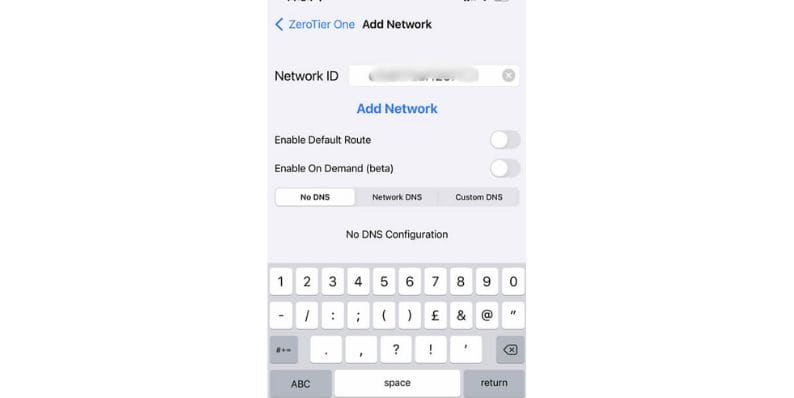
Es gibt mehrere Gründe, warum Zerotier möglicherweise nicht ordnungsgemäß auf Ihrem iPhone oder iPad funktioniert.
- Netzwerkbeschränkungen : Einige Wi-Fi-Netzwerke blockieren Peer-to-Peer-Verbindungen (P2P) und UDP-Datenverkehr , wodurch das ordnungsgemäße Funktion von Zerotier verhindert wird.
- Einschränkungen für mobile Träger : Bestimmte Fluggesellschaften beschränken den VPN- und UDP -Verkehr und erschweren es für Nulle, eine Verbindung zu LTE oder 5G herzustellen.
- Falsche Zerotier -Konfiguration : Wenn Ihr Gerät nicht in Zerotier Central autorisiert ist, kann es keine Verbindung herstellen.
- Firewall-Einstellungen : IOS-Firewall-Einstellungen oder Einschränkungen auf Routerebene können den Zullverkehr blockieren .
- App- oder Systemfehler : Eine veraltete Zerotier -App oder aktuelle iOS -Update kann zu Kompatibilitätsproblemen führen.
Zu verstehen, was Zerotier vom Arbeiten blockiert, ist der erste Schritt, um es zu reparieren.
So reparieren Sie Zerotier, das nicht auf iPhone und iPad funktioniert
Wenn Zerotier nicht auf Ihrem iPhone oder iPad funktioniert, befolgen Sie diese Schritte, um das Problem zu beheben und zu beheben.
1. Starten Sie die grundlegenden Einstellungen neu und überprüfen Sie
Bevor Sie fortgeschrittene Änderungen vornehmen, starten Sie Ihr iPhone oder iPad neu und starten Sie die Zerotier -App neu. Dieser einfache Schritt kann Netzwerkverbindungen aktualisieren und kleinere Störungen auflösen.
Wenn Zerotier noch nicht funktioniert, überprüfen Sie Ihre Netzwerkeinstellungen:
- Stellen Sie sicher, dass Wi-Fi oder mobile Daten aktiviert und stabil sind .
- Deaktivieren Sie den Flugzeugmodus , da dies das Anschließen von Zerotier verhindern kann.
- Schalten Sie den Flugzeugmodus ein und aus, um die Netzwerkverbindung zurückzusetzen.
- Wenn Sie Wi-Fi verwenden, wechseln Sie zu mobilen Daten oder umgekehrt, um festzustellen, ob das Problem netzwerkspezifisch ist.
2. Überprüfen Sie die Zulotier -Netzwerkkonfiguration
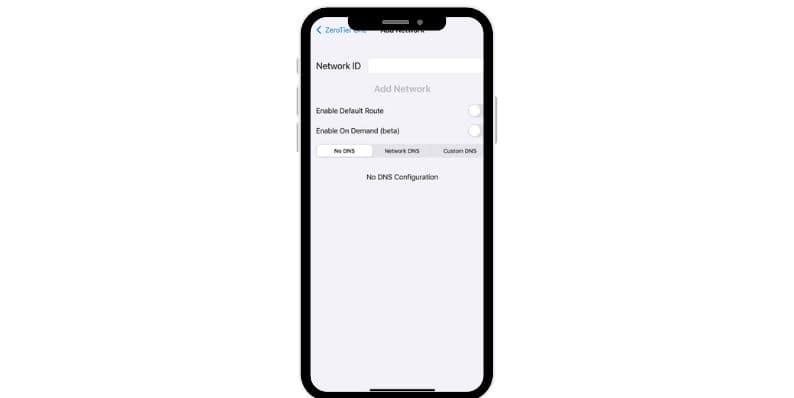
Wenn Zerotier keine Verbindung herstellt, müssen Sie die Netzwerkeinstellungen überprüfen. Öffnen Sie die Zerotier -App und bestätigen Sie, ob Ihr Gerät online ist oder sich bei der Verbindung befindet.
Melden Sie sich als nächstes bei My.zerotier.com bei Zerotier Central an und suchen Sie nach Ihrem iPhone oder iPad im Abschnitt Netzwerkmitglieder. Wenn Ihr Gerät nicht autorisiert ist, genehmigen Sie es manuell, indem Sie das Kontrollkästchen neben seinem Namen auswählen.
Stellen Sie sicher, dass die Netzwerk -ID in der Zerotier -App dem in Zerotier Central aufgeführten entspricht. Wenn die ID falsch ist, löschen Sie das Netzwerk aus der App und treten Sie die richtige erneut ein.
3. Überprüfen Sie die IOS -Firewall- und Netzwerkberechtigungen
Nulotier verlangt spezifische Berechtigungen, um auf iOS ordnungsgemäß zu funktionieren. Wenn diese Berechtigungen nicht aktiviert sind, kann die App möglicherweise keine Verbindung herstellen.
Gehen Sie zu Einstellungen> Privatsphäre & Sicherheit> Lokales Netzwerk , finden Sie Zerotier und stellen Sie sicher, dass es aktiviert ist. Navigieren Sie dann zu Einstellungen> VPN & Network und überprüfen Sie, ob Zerotier unter VPN -Konfigurationen angezeigt wird. Wenn Zerotier in der Liste fehlt, installieren Sie die App neu, um das VPN -Profil wiederherzustellen.
In einigen Netzwerken blockieren Firewalls den UDP -Verkehr, auf den Zerotier angewiesen ist. Wenn Zerotier an mobilen Daten arbeitet, jedoch nicht an Wi-Fi, kann Ihr Netzwerk den Zugriff einschränken. Versuchen Sie, ein anderes Wi-Fi-Netzwerk oder einen mobilen Hotspot zu verwenden, um zu überprüfen, ob das Problem mit Netzwerkbeschränkungen zusammenhängt.

V.
Viele Benutzer haben Probleme, bei denen Zerotier bei WLAN, jedoch nicht für mobile Daten, einwandfrei funktioniert. Dies geschieht oft, weil die Fluggesellschaften den UDP -Verkehr blockieren und Zulgierer daran hindern, eine stabile Verbindung herzustellen.
Um dies zu beheben:
- Gehen Sie zu Einstellungen> Cellular> Datenmodus und deaktivieren Sie den niedrigen Datenmodus, wenn dieser aktiviert ist.
- Wenn Ihr Träger den VPN-Verkehr blockiert , verwenden Sie neben Zerotier ein VPN von Drittanbietern, um die Beschränkungen zu umgehen.
- Überprüfen Sie, ob Ihr mobiler Plan die Nutzung von VPN ermöglicht - einige Spediteure beschränken ihn auf bestimmte Pläne.
Wenn Zerotier immer noch nicht auf mobilen Daten funktioniert, kann das Testen auf der SIM -Karte eines anderen Carriers helfen, ob das Problem für Ihr Netzwerk spezifisch ist.
5. Zerotier blieb am „Verbinden“ auf iOS?
Wenn Zerotier bei der Verbindung bleibt, bedeutet dies, dass die App keine sichere Verbindung herstellen kann. Dies kann auf Netzwerkbeschränkungen, falsch konfigurierte Einstellungen oder Firewall -Probleme zurückzuführen sein.
Probieren Sie die folgenden Lösungen aus:
- Starten Sie die Zerotier-App neu und wechseln Sie zwischen Wi-Fi und Mobildaten, um festzustellen, ob das Problem netzwerkbezogen ist.
- Gehen Sie zu Zerotier Central und bestätigen Sie, dass Ihrem Gerät eine IP -Adresse zugewiesen wurde. Wenn keine IP zugewiesen wird, stellen Sie manuell einen unter Netzwerkkonfiguration ein.
- Aktivieren Sie den vollständigen Tunnelmodus in Zerotier -Einstellungen - dies zwingt den gesamten Verkehr durch Zerotier und kann dazu beitragen, die ISP -Beschränkungen zu umgehen.
- Wenn das Problem weiterhin besteht, löschen und installieren Sie die Zerotier -App auf Ihrem iPhone oder iPad neu .
Fortgeschrittene Fehlerbehebung bei Zulgier -iOS -Verbindungsproblemen
Wenn Zerotier nach Befolgen der obigen Schritte immer noch nicht funktioniert, versuchen Sie diese erweiterten Korrekturen:
- RETTET -IOS -Netzwerkeinstellungen : Gehen Sie zu Einstellungen> Allgemein> iPhone oder zurücksetzen iPhone> Zurücksetzen> Netzwerkeinstellungen zurücksetzen . Dadurch werden Wi-Fi-Kennwörter und Mobilfunkeinstellungen gelöscht, sodass Sie danach wieder mit Netzwerken verbunden werden müssen.
- Halten Sie manuell eine IP -Adresse zu : Wenn Nullen nicht dynamisch eine IP erhalten, stellen Sie eine statische IP in Nulotier Central fest.
- Deaktivieren Sie iOS Private Relay : Gehen Sie zu Einstellungen> Apple ID> ICloud> Private Relay und schalten Sie es aus-diese Funktion kann die VPN-basierten Dienste beeinträchtigen.
- Ändern Sie die DNS -Einstellungen : Umschalten auf den 8.8.8.8 von Google oder die 1.1.1.1 -DNS -Server von Cloudflare können dazu beitragen, Konnektivitätsprobleme zu lösen.
- Update Nulotier und iOS : Beibehalten der Zerotier -App und iOS aktualisiert hilft, Fehler und Kompatibilitätsprobleme zu beheben.
Wenn das Problem weiterhin besteht, testen Sie Zerotier auf einem anderen iOS-Gerät, um festzustellen, ob das Problem Gerätsspezifisch ist.
Abschließende Schritte zur Fehlerbehebung (schneller Zusammenfassung)
Starten Sie Ihr iPhone neu und öffnen Sie die Nullen -App erneut .
Überprüfen Sie die Firewall -Einstellungen und ermöglichen Sie den UDP -Verkehr auf Port 9993 .
Neuautorisieren Sie Ihr iPhone in Zerotier Central .
Wechseln Sie zwischen Wi-Fi und Mobildaten, um die ISP-Beschränkungen auszuschließen.
Installieren Sie Zerotier neu, wenn Sie an Verbindung stehen .
Wenn Sie weiterhin Probleme haben, versuchen Sie, eine Verbindung aus einem anderen Netzwerk oder einem anderen Gerät herzustellen, um festzustellen, ob das Problem spezifisch für Ihr iPhone ist.
Abschluss
Zerotier ist ein leistungsstarkes Netzwerk -Tool, aber wenn es keine Verbindung zu iOS herstellt, hängt das Problem häufig mit Netzwerkeinstellungen, Firewall -Beschränkungen oder Einschränkungen für mobile Carrier zusammen. Wenn Sie den Schritten der Fehlerbehebung in diesem Handbuch befolgen, sollten Sie in der Lage sein, die Zullfunktionen auf Ihrem iPhone oder iPad wiederherzustellen.
Wenn Sie eine Lösung gefunden haben, die für Sie funktioniert hat, teilen Sie Ihre Erfahrungen in den Kommentaren mit! Wenn Sie immer noch mit Problemen konfrontiert sind, können Sie sich gerne Fragen stellen, und wir helfen Ihnen gerne weiter. Vergessen Sie nicht, diesen Leitfaden mit anderen zu teilen, die möglicherweise mit Zerotier auf iOS zu kämpfen haben!
